Numbers – Benutzerhandbuch für iPhone
- Willkommen
- Neue Funktionen
-
- Erste Schritte mit Numbers
- Bilder, Diagramme und andere Objekte
- Tabellenkalkulation erstellen
- Tabellenkalkulationen öffnen
- Versehentliche Änderungen verhindern
- Vorlagen personalisieren
- Arbeitsblätter verwenden
- Änderungen widerrufen oder wiederholen
- Tabellenkalkulation sichern
- Tabellenkalkulation suchen
- Tabellenkalkulation löschen
- Tabellenkalkulation drucken
- Blatthintergrund ändern
- Text und Objekte zwischen Apps kopieren
- Grundlagen der Touchscreen-Bedienung
-
- Tabellenkalkulation senden
- Einführung in die Zusammenarbeit
- Andere Personen zur Zusammenarbeit einladen
- Zusammenarbeit an einer geteilten Tabellenkalkulation
- Neueste Aktivität in einer geteilten Tabellenkalkulation anzeigen
- Einstellungen einer geteilten Tabellenkalkulation ändern
- Freigabe einer Tabellenkalkulation beenden
- Geteilte Ordner und Zusammenarbeit
- Box für die Zusammenarbeit verwenden
- Copyright
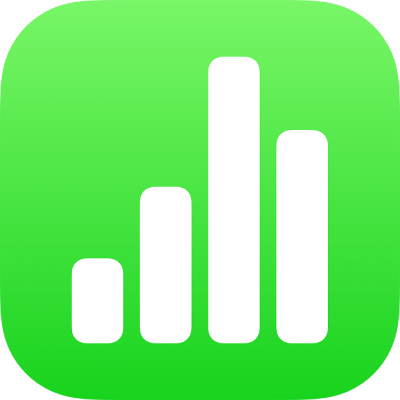
Diagrammtyp in Numbers auf dem iPhone ändern
Du kannst von einem Diagrammtyp zu einem anderen wechseln. Es ist beispielsweise möglich, ein Säulendiagramm in ein Balkendiagramm oder ein 2D- in ein 3D-Diagramm zu ändern.
Einen Diagrammtyp in einen anderen ändern
Öffne die App „Numbers“
 auf deinem iPhone.
auf deinem iPhone.Öffne eine Tabellenkalkulation, tippe auf das Diagramm, tippe auf
 und dann auf „Diagramm“.
und dann auf „Diagramm“.Tippe auf „Diagrammtyp“ und danach auf den Diagrammtyp, den du verwenden möchtest.
Streiche nach oben, um weitere Diagrammtypen einzublenden.
 Tipp für Bedienungshilfen: Über den Abschnitt „Überschriften“ des VoiceOver-Rotors kannst du mithilfe des Popovers „Diagrammtyp“ gezielt zu zweidimensionalen, dreidimensionalen oder interaktiven Diagrammen wechseln.
Tipp für Bedienungshilfen: Über den Abschnitt „Überschriften“ des VoiceOver-Rotors kannst du mithilfe des Popovers „Diagrammtyp“ gezielt zu zweidimensionalen, dreidimensionalen oder interaktiven Diagrammen wechseln.
Wenn du ein Diagramm nicht bearbeiten kannst, musst du unter Umständen zuerst den Schutz aufheben.